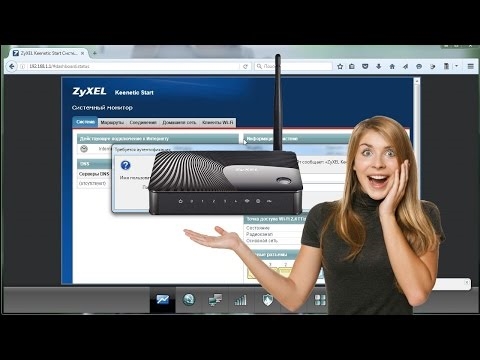Bluetooth-högtalare är en mycket populär enhet. Sådan bärbar akustik kan anslutas till nästan vilken mobil enhet som helst. I grund och botten är de anslutna till telefoner eller surfplattor. Eftersom ljudet som till och med en billig bärbar högtalare gör blir mycket bättre och starkare jämfört med de inbyggda högtalarna i telefonen. Allt är klart med mobila enheter, men med bärbara datorer och datorer. Kan jag ansluta en Bluetooth-högtalare till en bärbar dator eller PC? När allt kommer omkring är ljudet genom högtalarna inbyggda i den bärbara datorn inte mycket bättre, om inte sämre, än på mobila enheter.
Ja, de flesta bärbara datorer har problem med ljudkvaliteten. Även dyra modeller. Antingen är ljudet väldigt tyst, basen räcker inte, då gnisslar något, visselpipor etc. Om du har en bärbar högtalare (eller inte särskilt bärbar men med möjlighet att ansluta via Bluetooth) kan du enkelt ansluta den till din bärbara dator och njut av behagligt och högt ljud.

En Bluetooth-högtalare kan till och med anslutas till en dator. Som regel är högtalare anslutna till en stationär dator via en kabel. Men om du har bra trådlösa högtalare, varför inte para ihop dem via Bluetooth. Det finns dock en nyans. På bärbara datorer är Bluetooth inbyggt, men på stationära datorer (i systemenheter) är en inbyggd Bluetooth-modul sällsynt. För att ansluta en trådlös högtalare till en dator behöver vi därför i de flesta fall en USB Bluetooth-adapter. Jag skrev hur man väljer det i den här artikeln. Efter köpet måste du ansluta och konfigurera Bluetooth på din dator.
Om du har en bärbar dator, särskilt på Windows 10, ska Bluetooth fungera där utan speciella inställningar, installera drivrutiner etc. I ett extremt fall måste du ladda ner Bluetooth-drivrutinen från tillverkaren av bärbar dator och installera den. Anslutningsprocessen i sig i Windows 10 och Windows 7 är lite annorlunda. Som i Windows 8. Det enklaste sättet är naturligtvis att ansluta en Bluetooth-högtalare i Windows 10. Där blev denna process enkel och okomplicerad. Vi kommer också att överväga anslutningsprocessen med exemplet i Windows 7. Ibland, efter anslutning, måste du också konfigurera ljudutgången till den trådlösa högtalaren.
När det gäller själva den trådlösa högtalaren kan absolut alla anslutas till en dator: JBL, Beats, Logitech, Sven, Rapoo, Xiaomi Mi Bluetooth-högtalare, Aspiring och andra.
Vi ansluter en trådlös Bluetooth-högtalare i Windows 10
Öppna "Start" -menyn och gå till "Alternativ". Gå sedan till avsnittet "Enheter".

Klicka på "Lägg till Bluetooth eller annan enhet".

Därefter måste du slå på kolumnen och sätta den i anslutningsläge. En mycket viktig punkt! Du behöver Bluetooth-indikatorn på högtalaren för att blinka aktivt. Först då kan andra enheter upptäcka det och ansluta. För detta måste du som regel trycka på (oftast hålla ned) knappen med Bluetooth-ikonen eller strömbrytaren.

Välj sedan "Bluetooth" på datorn. Sökningen efter tillgängliga enheter startar. Vår kolumn ska visas i listan. Jag har en Sony SRS-XB30. Klicka på det.

Ett fönster ska visas där det kommer att skrivas att vårt trådlösa högtalarsystem är anslutet.

Klicka bara på "Slutför" -knappen. Mitt ljud började omedelbart spela via högtalaren ansluten via Bluetooth. Stäng av högtalaren - ljudet spelas upp via högtalarna på den bärbara datorn eller datorn (genom högtalarna som är anslutna via kabel).
Om du har problem med ljudutgången, försök sedan manuellt välja ljudutmatningsenheten (vår trådlösa högtalare) i inställningarna. Så här:

Och med en senaste uppdatering har Windows 10 möjlighet att mata ut ljud (och använda en mikrofon) till olika utgångskällor för olika program. Du kan konfigurera den här funktionen i avsnittet "Enhetsinställningar och applikationsvolym", som kan nås från fönstret i skärmdumpen ovan. Där behöver du bara välja ljudutgångskälla för en specifik applikation. Till exempel: vi matar ut ljud från spelaren till en trådlös högtalare och systemljud till inbyggda högtalare.

Ansluta en trådlös högtalare till en dator skiljer sig inte från att ansluta trådlösa hörlurar i Windows 10.
Ansluta Bluetooth-högtalare till en bärbar dator i Windows 7
Sätt först på vår kolumn och sätt den i anslutningsläge. Genom att trycka på "Bluetooth" -knappen eller strömbrytaren. Som regel måste du hålla ned i några sekunder. Bluetooth-indikatorn ska blinka aktivt.

Det bör finnas en Bluetooth-ikon i facket. Högerklicka på den och välj "Lägg till enhet".

Ett nytt fönster ska visas där enheterna som är tillgängliga för anslutning visas. Vår trådlösa högtalare borde vara där. Välj den och klicka på "Nästa".

Därefter konfigureras enheten, varefter ett fönster ska visas med ett meddelande om att enheten är ansluten och redo att fungera. Och om ljudet efter anslutningen inte kommer att spelas upp via den trådlösa högtalaren, måste du högerklicka på ljudikonen i facket, välja "Uppspelningsenheter", högerklicka sedan på den anslutna Bluetooth-högtalaren och välj "Använd som standard". Därefter ska allt fungera.
Trådlös högtalare fungerar inte ...
I Windows 7 kunde jag inte ansluta en Bluetooth-högtalare. Systemet hittar det, upptäcker det som en högtalare, ansluter det, men det fungerar inte. Det finns ingen förare. Om du öppnar anslutna enheter kommer det att ha ett gult utropstecken. Det kommer att finnas en okänd Bluetooth-kringutrustning i Enhetshanteraren. Och under anslutningsprocessen kan du se ett meddelande om att "Programvaran för enheten inte har installerats."

Jag tittade på Sonys webbplats (jag har en bärbar högtalare från den här tillverkaren) och hittade inga drivrutiner i avsnittet Nedladdningar. Om du klickar på "Bluetooth-kringutrustning" i hanteraren och väljer "Uppdatera drivrutiner" rapporterar systemet omedelbart att ingenting hittades.
Jag laddade inte ner drivrutiner från webbplatser från tredje part eller använde program för att automatiskt installera drivrutiner. Jag hoppas att du inte kommer att stöta på ett sådant problem, och din kolumn kommer att bli vän med Windows 7. Och om du vet hur du löser detta problem kommer jag att vara tacksam om du skriver om det i kommentarerna. Generellt sett uppgradera till Windows 10. Det är bättre och det finns inga sådana problem.
Hur ansluter jag en trådlös högtalare till en dator via en kabel?
Ja, en bärbar högtalare kan anslutas inte bara via Bluetooth. Den kan också anslutas via en kabel till samma dator eller bärbar dator. Det är inte sant att alla högtalare har en ljudingång (AUDIO IN), men mina, och jag tror att de flesta andra modeller också har den. För att ansluta behöver du en 3,5 mm jack - 3,5 mm jackkabel. Din högtalare kan ha en 2,5 mm ljudingång. Du måste titta. Kabeln ingår vanligtvis, men inte alltid (jag hade inte den).

Vi ansluter ena änden av kabeln till högtalaren.

Och den andra änden måste anslutas till ljudutgången på en bärbar dator eller dator.

Ljud spelas upp genom den anslutna bärbara högtalaren tills du kopplar bort den. Eller tills du ändrar standardenheten i Windows-uppspelningsinställningar.
Det är allt. Om du har några frågor, förslag, kommentarer eller tillägg till artikeln - skriv i kommentarerna.